Verlauf
This post is also available in:
![]() English
English ![]() 日本語
日本語 ![]() Русский
Русский ![]() Français
Français ![]() Español
Español ![]() Nederlands
Nederlands ![]() Српски
Српски ![]() Українська
Українська ![]() Português
Português ![]() Български
Български ![]() 简体中文
简体中文
Das Verlaufs-Tool in Vivaldi ist etwas anders als in einem typischen Browser – stattdessen ist der Verlauf von Vivaldi ein detaillierter Überblick, der durch Statistiken unterstützt und auf eine frische, visuelle Weise präsentiert wird. Es wurde entwickelt, um Benutzern ein leistungsstarkes und nützliches Tool zur Verfügung zu stellen, um ihre Browsing-Muster zu erkunden und das Auffinden zuvor besuchter Websites einfacher als je zuvor zu machen.
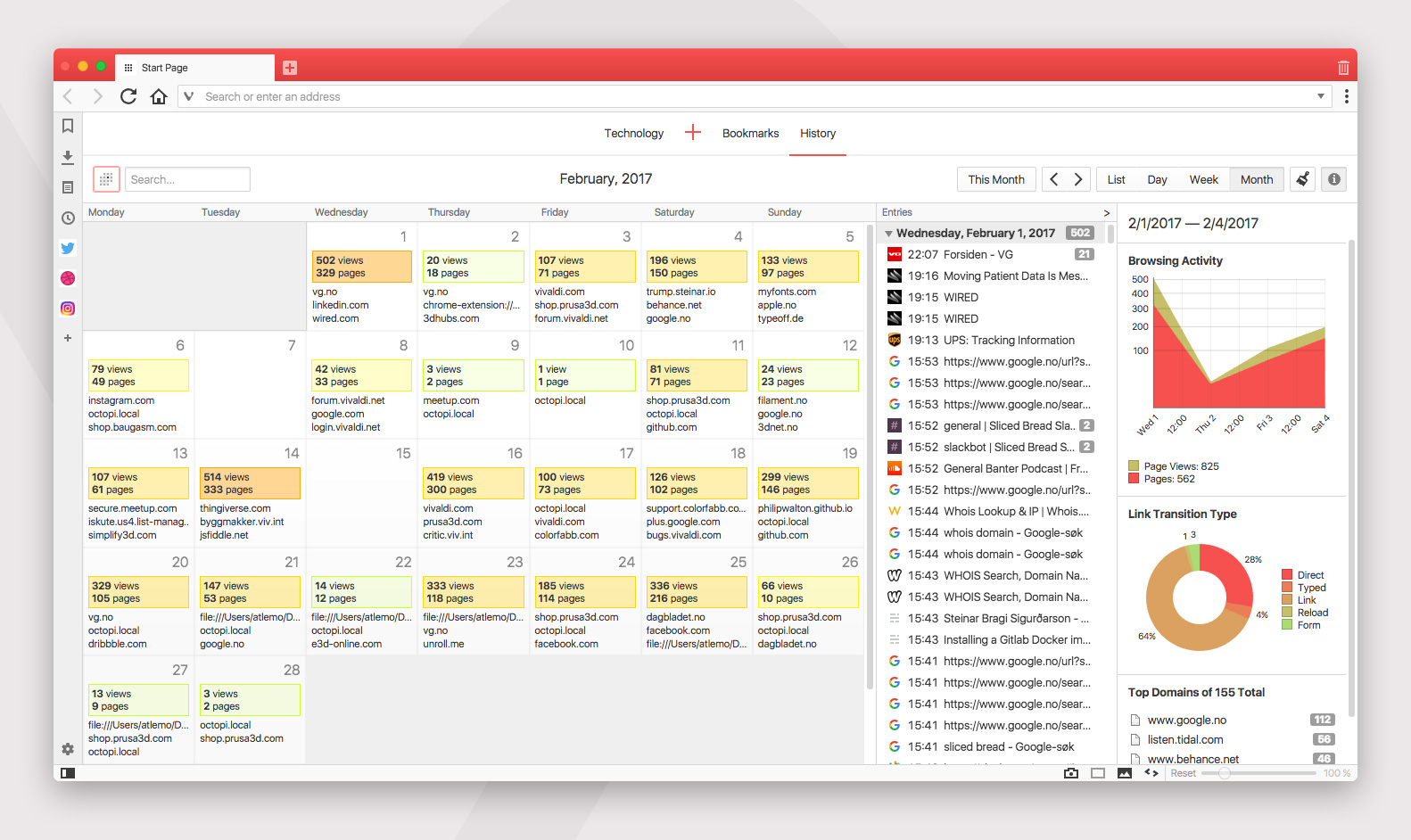
Zugriff auf den Verlauf
So öffnen Sie die Seite „Verlauf“:
- Klicken Sie im oberen Menü der Startseite auf Historie (vivaldi://startpage);
- Gehen Sie zum
 Vivaldi-Menü Extras-Verlauf > >;
Vivaldi-Menü Extras-Verlauf > >; - Geben Sie vivaldi://history in das Adressfeld ein.
- Geben Sie „Verlauf“ in Schnellbefehle ein:
- Klicken Sie mit der mittleren Maustaste auf die Schaltfläche „
 Verlaufsfenster„.
Verlaufsfenster„. - Verwenden Sie die Tastenkombination Strg H / ⌘ Y;
- Erstellen einer Mausgeste zum Öffnen des Verlaufs-Managers
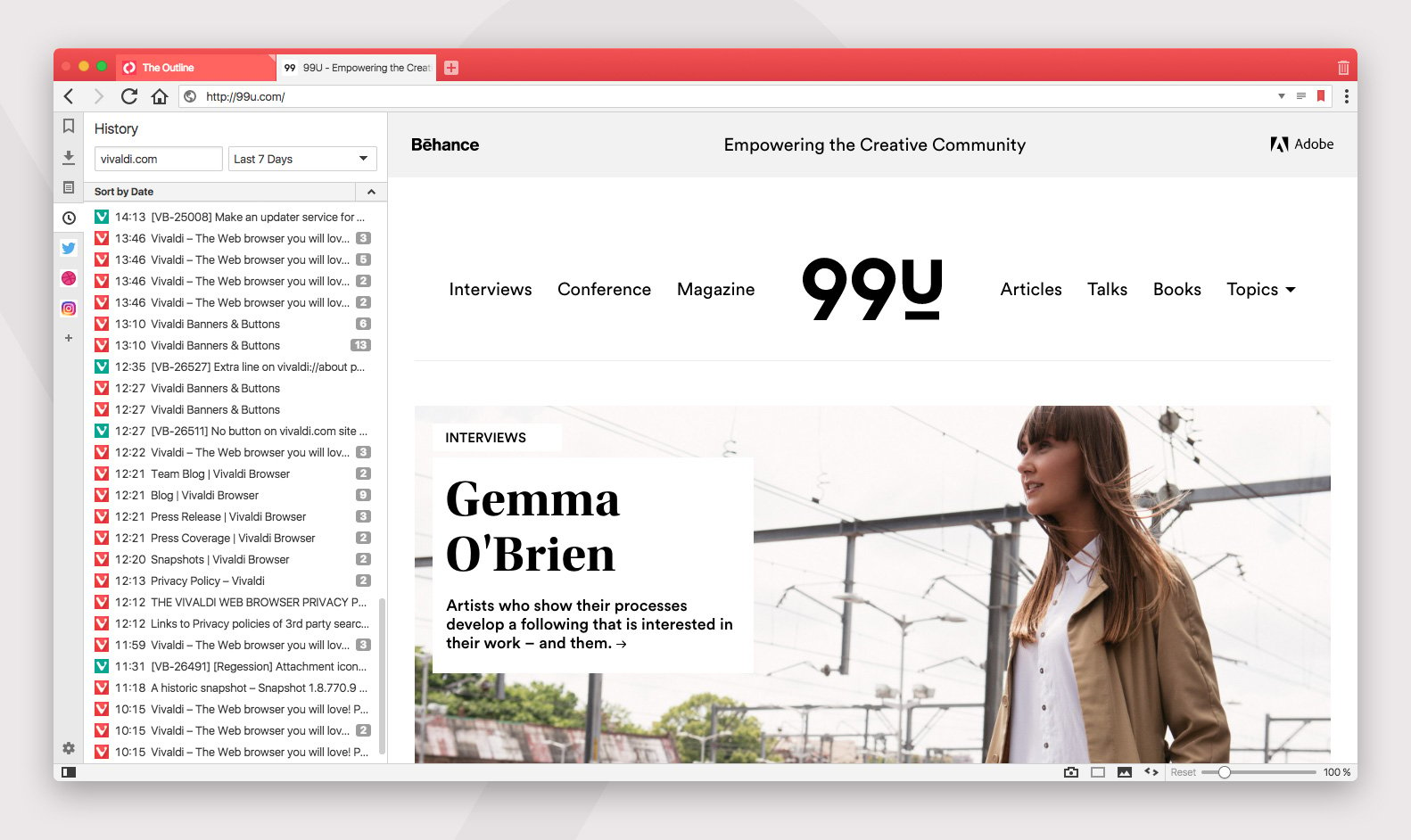
Den Verlauf in Vivaldi verwenden
Der Verlauf bietet eine Reihe von verschiedenen Ansichten und Möglichkeiten, Ihre Browserverlaufsdaten in Vivaldi zu filtern. Verschaffen Sie sich einen Überblick und ein paar Beispiele mit dem folgenden Video:
Browserdaten löschen
Das Löschen von Browserdaten kann auf der Seite „Verlauf“ erfolgen, indem Sie oben rechts auf der Seite „Verlauf“ auf die ![]() Schaltfläche „Browserdaten löschen “ klicken.
Schaltfläche „Browserdaten löschen “ klicken.
Alternativ können Sie auch das Fenster Browserdaten löschen öffnen:
- Aus dem
 Vivaldi-Menü > Extras > Browserdaten löschen;
Vivaldi-Menü > Extras > Browserdaten löschen; - Durch Klicken auf die
 Schaltfläche Browserdaten löschen in der oberen rechten Ecke des Verlaufsfensters;
Schaltfläche Browserdaten löschen in der oberen rechten Ecke des Verlaufsfensters; - Durch Eingabe von „Browserdaten löschen“ in den Schnellbefehlen;
- Verwenden der Tastenkombination Strg Shift Del / ⇧ ⌘ ⌫;
- Erstellen einer Mausgeste für die Aktion.
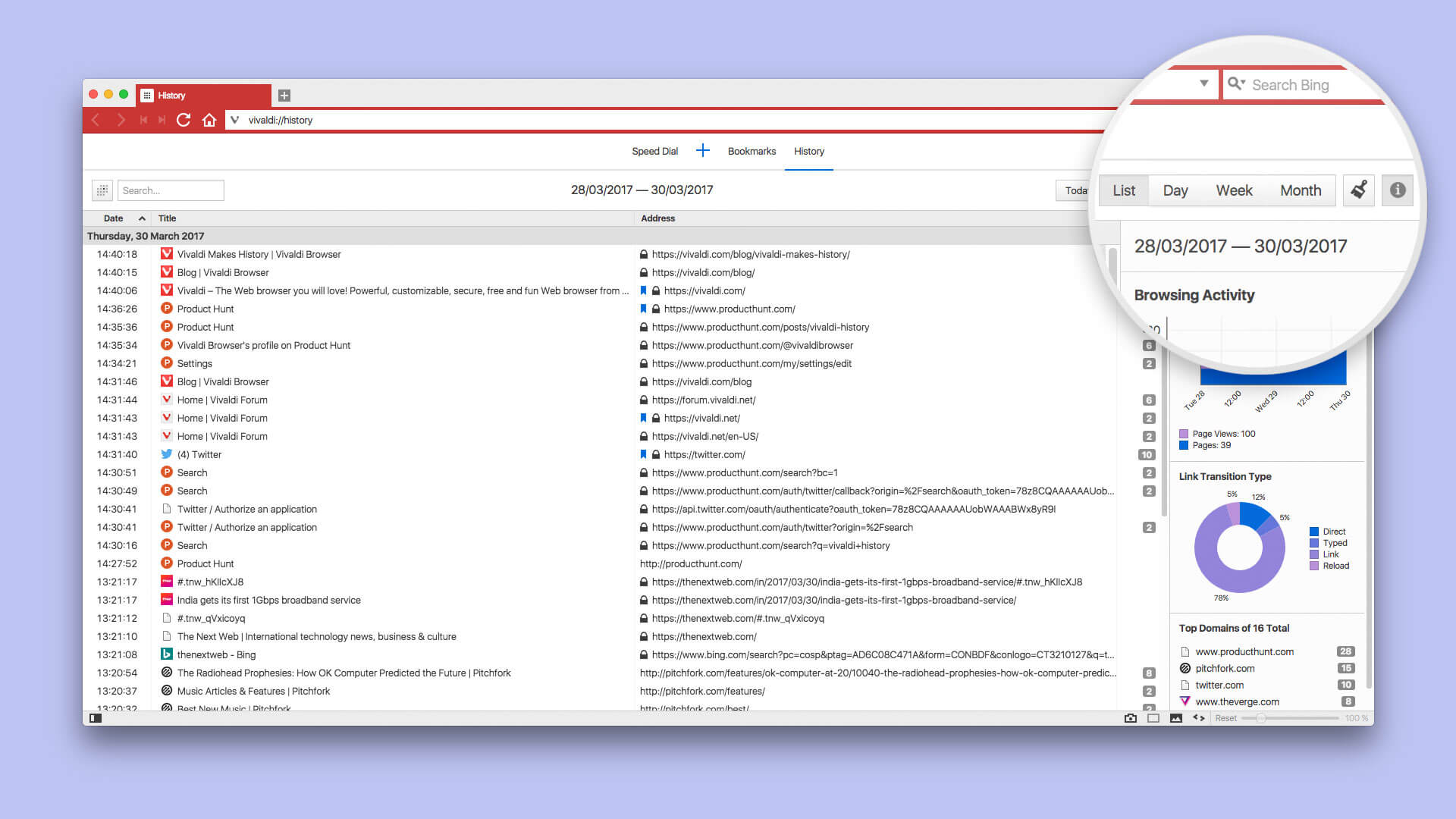
Auswählen:
- Der Zeitraum
- Letzte Stunde
- Vergangener Tag
- Vergangene Woche
- Letzte 4 Wochen
- Alles
- Welche Elemente der gespeicherten Browserdaten sollen gelöscht werden?
- Browserverlauf
- Downloads
- Cookies
- Speicher
- Cache
- Passwörter
- Daten zum automatischen Ausfüllen von Formularen
- Anwendungs-Cache
- Website-Einstellungen
- Und bestätigen Sie mit einem Klick auf Löschen.
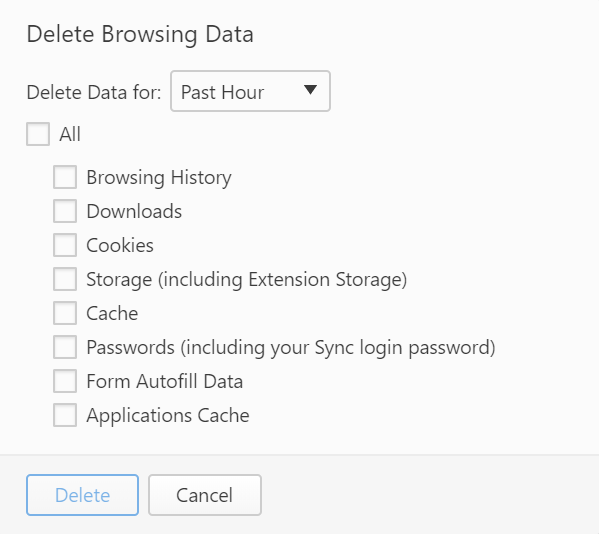
Privatsphäre
Verlaufsdaten sind streng privat und werden lokal in einzelnen Vivaldi-Installationen gespeichert – Vivaldi Technologies sammelt keine Verlaufsdaten von Browserbenutzern. Erfahren Sie hier mehr über die Datenschutzrichtlinien und -bedingungen von Vivaldi.